小编教大家如何从硬盘重装系统
- 时间:2016年12月03日 05:59:59 来源:魔法猪系统重装大师官网 人气:7395
现在使用一键重装系统软件来重装系统非常简单,但使用硬盘重装系统也很简单,而且很有趣。那如何从硬盘重装系统呢?其实小编告诉大家,如何从硬盘重装系统这个问题解决起来非常简单。下面小编教大家如何从硬盘重装系统吧,下面就是教程。
从网上下载windowsXP系统,下载系统最好去正规的网站下载,将下载好的系统文件放在C盘以外的分区跟目录下
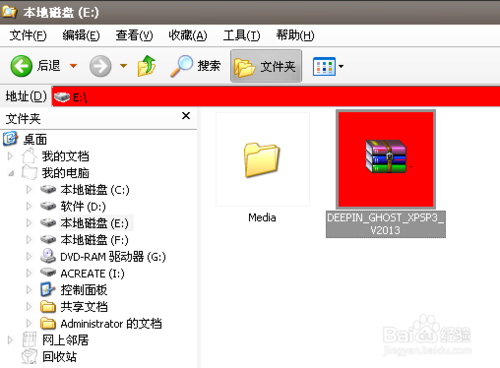
如何从硬盘重装系统图一
将系统压缩文件解压,打开解压后的文件夹,找到“GHO镜像安装器”,有些解压后是硬盘安装

如何从硬盘重装系统图二
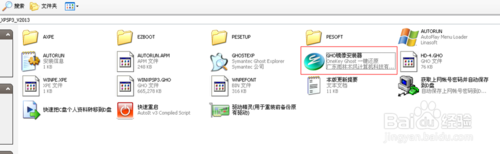
如何从硬盘重装系统图三
双击“GHO镜像安装器”,选择“还原系统”,将安装系统盘选为C盘,设置完以后点击确定。出现提示时点击“是”即可
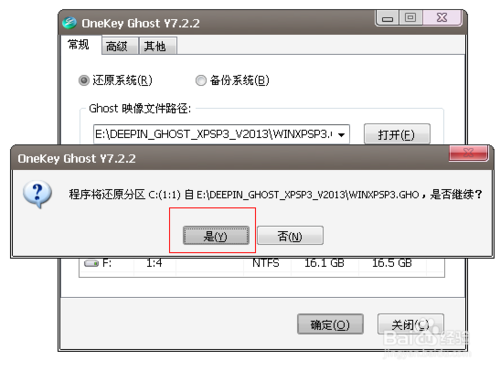
如何从硬盘重装系统图四
电脑会提示重启,重启后电脑将自动安装系统到C盘,安装期间不用任何操作
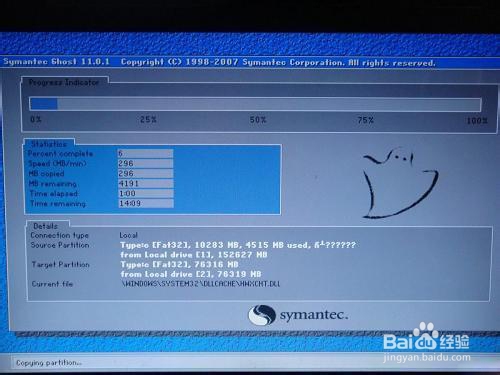
如何从硬盘重装系统图五
系统安装结束后安装电脑必备的软件,修补漏洞等即可,小编还推荐网友们阅读win8重装win7系统教程。

如何从硬盘重装系统图六
以上的全部内容就是小编为网友们带来的如何从硬盘重装系统的讲解了,相信网友们看完上面的教程都知道小编没有忽悠大家吧,使用硬盘重装系统真的非常简单,而且很有趣。网友们都快去实践下吧,说不定自己实践以后,会有更大的收获。
如何从硬盘重装系统,硬盘重装系统
上一篇:安装windows中文包教程
下一篇:小编为网友们带来做系统64位win7方法









